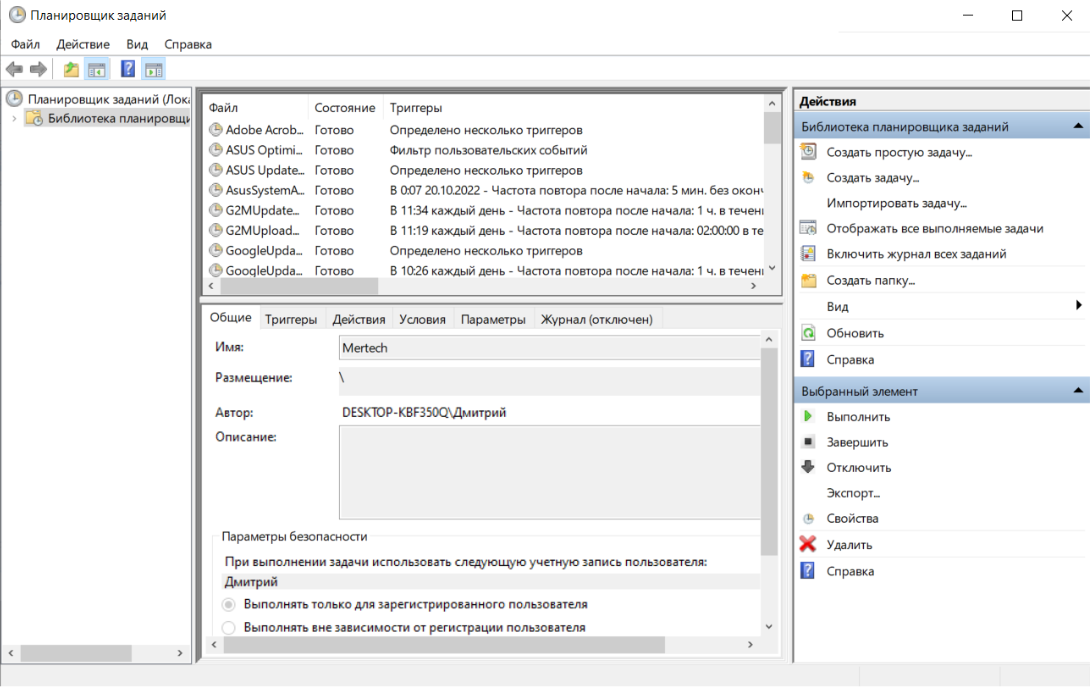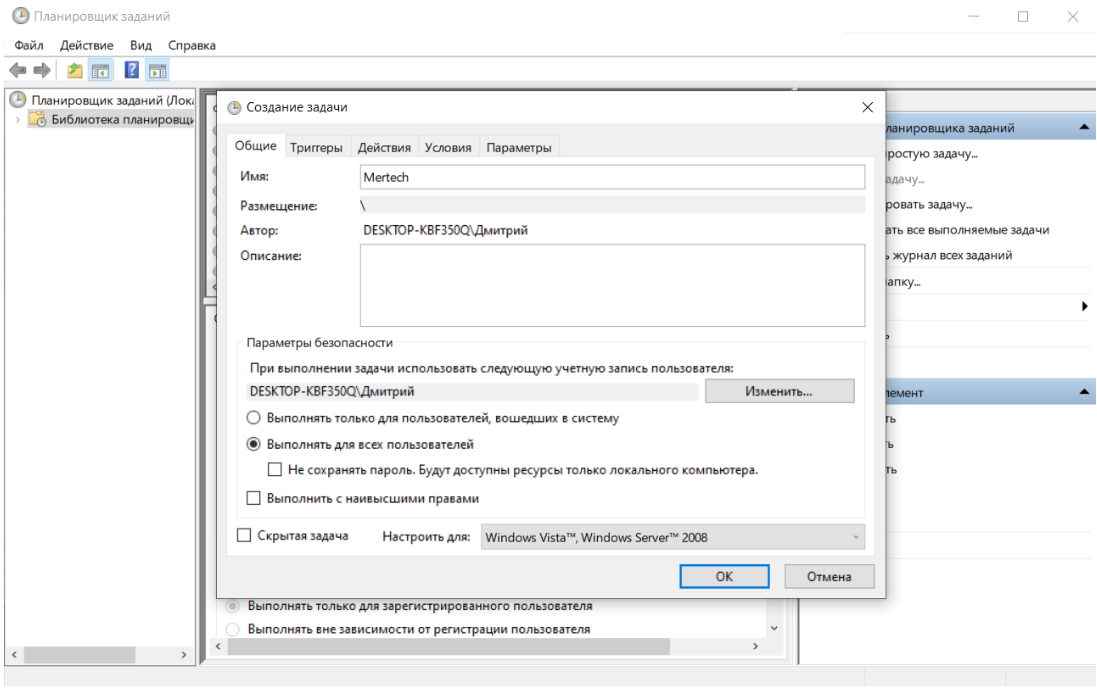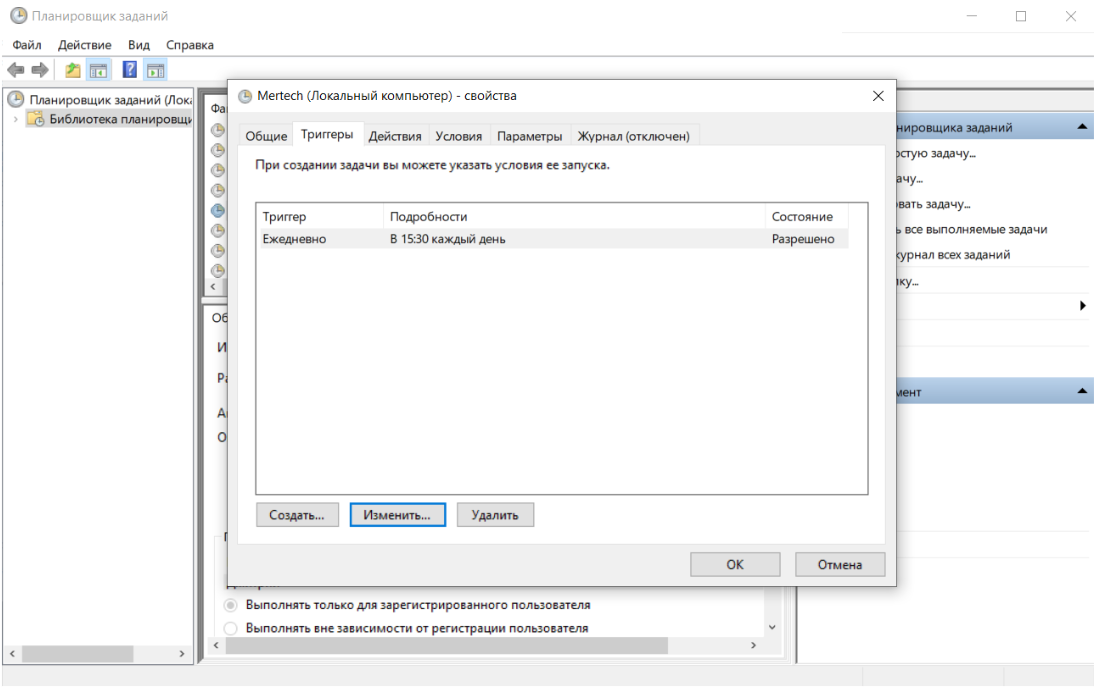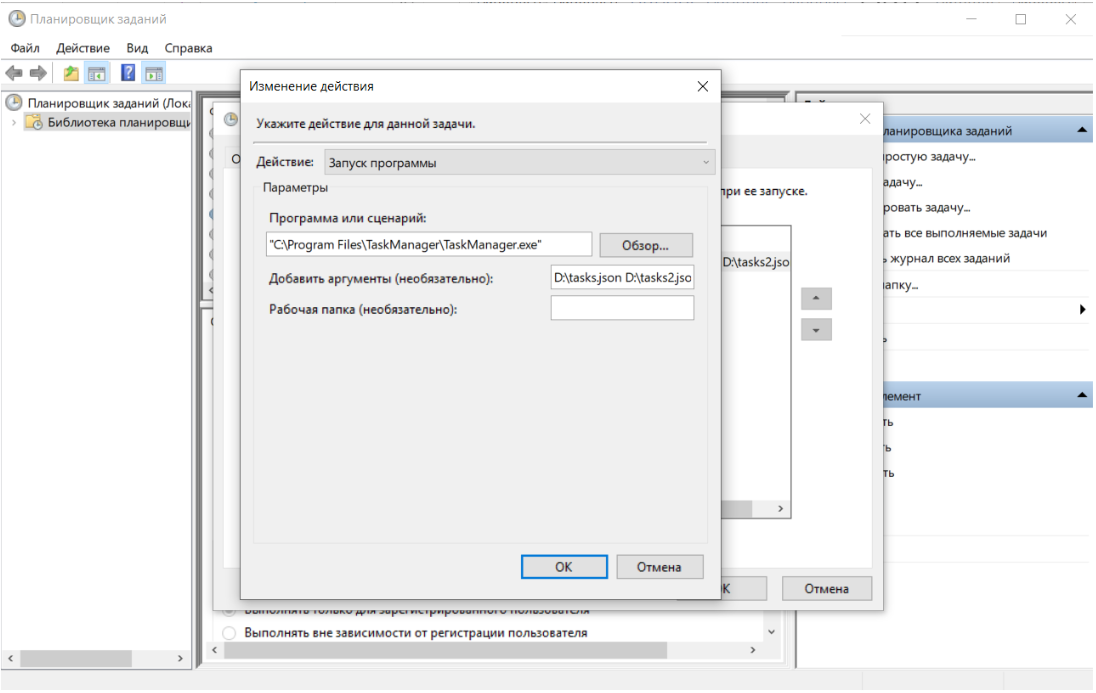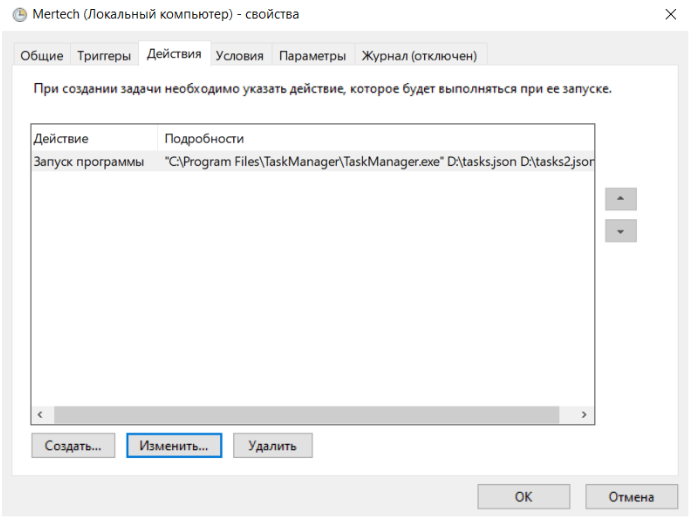2. Планировщик заданий¶
Наберите в поиске Windows «Планировщик заданий» и откройте программу.
Нажмите в правом окне «Действия» пункт «Создать задачу».
Присвойте задаче понятное имя, например, Mertech.
На вкладке «Триггеры» настройте расписание запуска задачи. Перейдите на вкладку «Действия».
В поле ввода «Программа или сценарий» укажите полный путь к проинсталлированному файлу TaskManager.exe
В поле ввода «Добавить аргументы» укажите полный путь к файлу с JSON-заданиями и через пробел полный путь к файлу в который будут сохраняться результаты выполнения заданий.
Примечание
Если в пути любого из файла есть пробел, то путь необходимо указать в двойных кавычках "".
Сохраните настройки и проверьте, что настроенные JSON-задания исполняются корректно.